リモートワーク、オンラインゲーム、スマートフォンのWi-Fiなど日々の仕事や暮らしで安定して高速な光回線が求められています。
光回線を選ぶなら、「NTT西日本品質」という選択を。
更新日:2021.06.17
連載ネットのいろは
vol.45
Excel操作がグッと便利に! 覚えておきたいショートカットキー
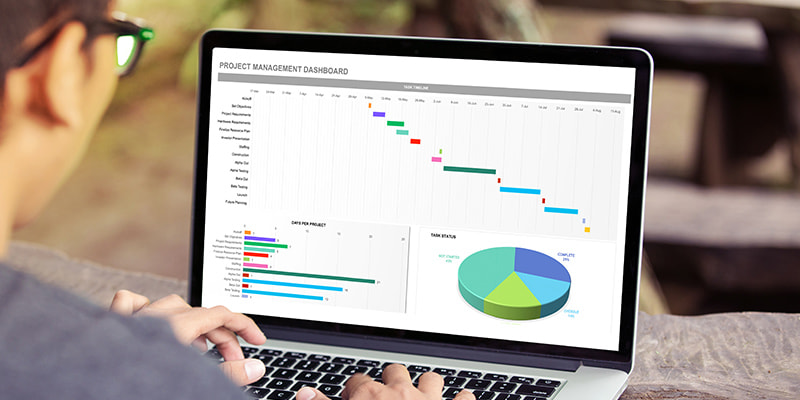
表計算やグラフ作成に便利な「Excel」。実際にお仕事などで使われている方も多いのではないでしょうか。いろいろな機能がある分、使いたい機能を探すのに手間取ってしまうことも...。よく使う機能をショートカットキーで覚えておくと、グッと作業効率がアップしますよ!
※この記事はWindows版を想定して作成しています。ご利用の環境によって、記載の内容と一部異なる場合があります。
まず覚えたい基本のショートカットキー
どんな作業にも必要不可欠な基本の動作は、ショートカットキーで覚えておきましょう。
| 「Ctrl」+「C」 | 選択した内容をコピー |
|---|---|
| 「Ctrl」+「X」 | 選択した内容を切り取る |
| 「Ctrl」+「V」 | コピーされた内容を貼り付ける |
| 「Ctrl」+「Z」 | 直前の操作を取り消す |
| 「Ctrl」+「S」 | ファイルを上書き保存する |
表示形式に関するショートカットキー
セルの見た目を整える際に覚えておくと便利なショートカットキーをご紹介します。
文字の装飾
「Ctrl」と数字キーを組み合わせて、簡単にいろいろな装飾をつけることができます。
| 「Ctrl」+「1」 | 「セルの書式設定」画面を開く |
|---|---|
| 「Ctrl」+「2」 | 選択した文字を太字にする |
| 「Ctrl」+「3」 | 選択した文字を斜体にする |
| 「Ctrl」+「4」 | 選択した文字に下線を引く |
| 「Ctrl」+「5」 | 選択した文字に打ち消し線をつける |
※テンキーで動作しないときは、メイン配列の数字キーで動作する場合があります。
選択したセルの周囲に外枠罫線を引く/消す
「Ctrl」+「Shift」+「&」で、選択したセルを罫線で囲むことができます。格子ではなく、外側だけに線が引かれる点に注意しましょう。
同じように、「Ctrl」+「Shift」+「_」で外側の罫線を削除することができます。
その他の便利なショートカットキー
他にも、ショートカットキーを使うといろいろな操作を素早く行うことができます。
単語を検索
「Ctrl」+「F」で、指定の単語が含まれるセルを検索できます。英語の「Find」の頭文字で覚えると分かりやすいですよ。
※「次を検索」を押すと、現在カーソルがあるセル以降の範囲で検索します。例えば2行目にカーソルがあった場合、1行目は検索範囲に含まれないので注意しましょう。
単語を置換
「Ctrl」+「H」で、指定の単語を別の単語に置換することができます。修正が必要な箇所が多い場合などにとても便利な機能です。
行/列を挿入
「Ctrl」+「Shift」+「+」で、選択中の行の上下や列の左右に新しい行/列を追加できます。
優先度をつけて覚えていくのがコツ

ショートカットキーを覚えることは作業の効率化につながりますが、機能が充実している分、すべてを覚えるのはかなり労力が必要です。まずは自分が実際によく使う機能から優先的に覚えていくと、繰り返しの作業を効率化できるのでオススメですよ!
また、Excel以外でも便利なショートカットキーはたくさん存在しています。
今回ご紹介したショートカットキーと合わせて、さらに時短を目指してみませんか?
■参考記事
Windows 10 を使いこなそう! 効率アップのための便利ワザ5選 - チエネッタ
https://flets-w.com/chienetta/pc_mobile/atr_ser-cat36_5tips-for-windows10.html
ワンタッチで楽々文字変換 ファンクションキーの使い方 - チエネッタ
https://flets-w.com/chienetta/pc_mobile/nrt_ser-cat36_function-key.html
※この記事は2021年6月17日現在の情報です。






























Wi-Fiを使うには? 自宅でWi-Fiに接続する方法と機器...
PC・スマホ/2024.04.10